
Microsoft OneNote. Zapewnia narzędzia rysunkowe, które umożliwiają tworzenie kształtów, narysuj szkice wolnych formularzy, a nawet zapisuje notatki z myszą lub palcem na ekranie dotykowym. Oto jak się robi.
Kroki do rysowania w OneNote są trochę różni się między Windows 10 i Mac . Pokażemy Ci, jak działa w obu systemach operacyjnych.
Jak rysować w OneNote for Windows 10
Aby rozpocząć, uruchom OneNote i otwórz notebook, który chcesz przyciągnąć. Wszystkie narzędzia, których będziemy używać do wyciągnięcia w OneNote, są dogodnie zlokalizowane w zakładce "Rysunek", więc przejdź do przodu i kliknij kartę Otwórz to.
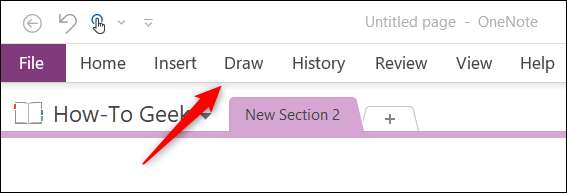
Po kliknięciu "Rysuj", zauważysz kilka narzędzi do rysowania dostępnych w grupie "Narzędzia".
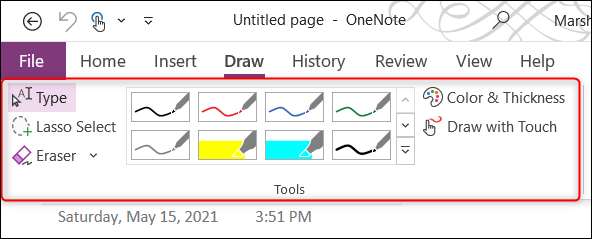
Oto, co robi każde narzędzie:
- Rodzaj: Ręcznie wpisz tekst w notebooku.
- Lasso Wybierz: Wybierz wiele elementów, klikając na nim i przeciągając kursor. Ma to taki sam efekt jak przytrzymanie klawisza "Ctrl" i klikając wiele elementów, aby je wybrać.
- gumka do mazania : Usunąć uderzenia atramentu lub części kształtu.
- Biblioteka rysunkowa: Wybierz pióro lub wyróżnienie z predefiniowaną kolor tuszem i grubością z siatki wyborów.
- Kolor i amp; Grubość: Wybierz kolor i grubość tuszu.
- Narysuj z dotykiem: Użyj narzędzi do rysowania za pomocą pióra lub palec. To działa tylko wtedy, gdy używasz ekranu dotykowego.
Rysunek wolnego formularza
Aby rozpocząć rysowanie, możesz wybrać pióro lub wyróżnienie z siatki bibliotecznej, klikając ten, który chcesz użyć. Dostępne są więcej opcji niż to, co widzisz w menu. Aby rozszerzyć menu, kliknij przycisk "Więcej", który jest strzałką wskazującą w dół z poziomą linią nad nim.
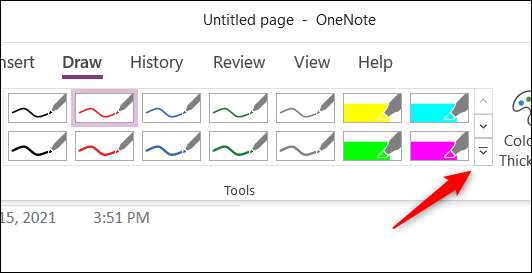
Dzięki otwartej bibliotece rysunku wybierz pióro lub wyróżnienie, które chcesz użyć.

Jeśli nie możesz znaleźć stylu, który lubisz, możesz dostosować własne. Kliknij "Kolor i wzmacniacz; Grubość "opcja.
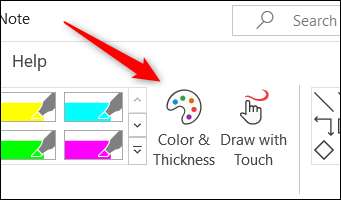
"Kolor i wzmacniacz; Pojawi się menu grubości. Wybierz (1) długopis lub wyróżnienie, (2) grubość tuszu i (3) kolor tuszu. Kiedy będziesz gotowy, kliknij "OK".

Jeśli masz ekran dotykowy i wolisz rysować palcem lub piórem, teraz czas kliknąć opcję "rysować za pomocą dotykowym".
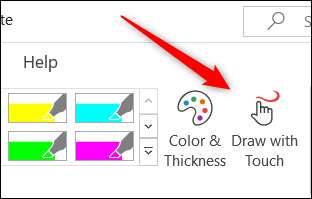
Wraz z piórem lub wybranym wyróżnieniem możesz rysować litery lub kształty, klikając i przeciągając kursor.
Jeśli rysujesz tekst, jak "Hello" w powyższej animacji, możesz konwertować pismo ręczne do tekstu komputera, klikając opcję "Ink to tekst" w grupie "Konwertuj".

Tekst odręczny pojawi się teraz, jakbyś wpisał go za pomocą klawiatury.
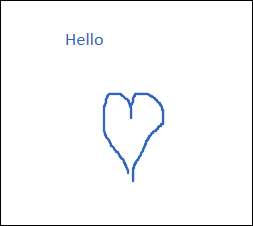
Aby zatrzymać rysunek free-formularz, naciśnij klawisz "ESC" na klawiaturze lub kliknij opcję "Wpisz" w grupie "Narzędzia" karty "Rysunek".
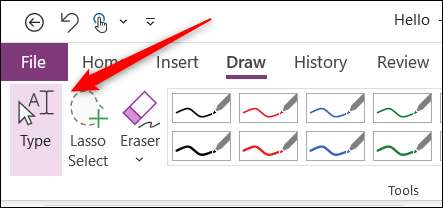
Również w grupie "Konwertuj", mógłbyś zauważyć opcję "Ink do matematyki". Działa to w taki sam sposób, jak opcja "atrament do tekstu", z wyjątkiem wyrażeń matematycznych.
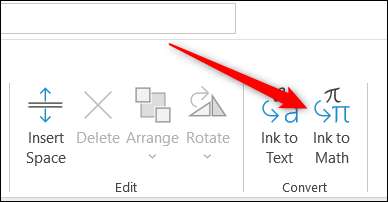
Po kliknięciu "Ink do dopasowania" pojawi się okno "Wkładka ink Equavation". Narysuj wyrażenia matematyczne, klikając i przeciągając mysz. Kliknij "Wstaw", aby wstawić wyrażenie.
Aby zatrzymać rysunek, naciśnij klawisz Escape na klawiaturze lub kliknij opcję "Wpisz" w grupie "Narzędzia".
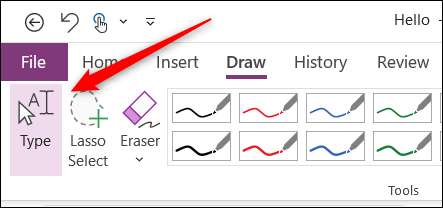
Tworzenie kształtów.
Rysunkowe kształty ręcznie zazwyczaj kończą się patrząc trochę niepwych. Jeśli chcesz utworzyć kształt z czystymi liniami i krawędziami, możesz to zrobić, wybierając kształt z grupy "kształtów".
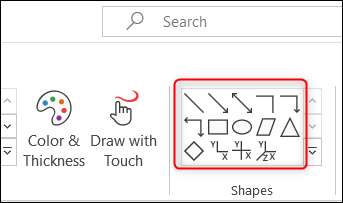
Następnie kliknij i przeciągnij kursor, aby narysować kształt. Możesz zmienić rozmiar go, klikając i przeciągając uchwyty. Możesz także przenieść kształt, klikając i przeciągając go do nowej pozycji.
Edytuj swoje rysunki
OneNote zapewnia kilka narzędzi do edycji rysunków. Można je znaleźć w grupie "Edytuj". Oto, co każdy robi:
- Wstaw przestrzeń: Dodaj lub usuń przestrzeń między obiektami.
- Kasować: Usuń wybrany element.
- Zorganizować: Przynieś obiekt przed (lub za) inny obiekt.
- Obracać się: Obróć obiekt o 45 lub 90 stopni lub odwróć go pionowo lub poziomo.

Jeśli znajdziesz siebie, aby wybrać wiele obiektów jednocześnie, aby je edytować, możesz użyć "Lasso Select". Ta opcja znajduje się w grupie "Narzędzia".
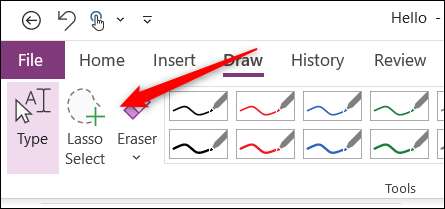
Zakreśl obiekty, które chcesz wybrać, klikając i przeciągając kursor. Po wybraniu można je edytować lub nawet przenieść je do nowej lokalizacji.
Kasowanie twoich rysunków
Jeśli chcesz usunąć coś, co narysowałeś, możesz kliknąć rysunek i naciśnij klawisz "Usuń" na klawiaturze. Lub można wybrać element, który chcesz usunąć i kliknij opcję "Usuń" w grupie "Edytuj".
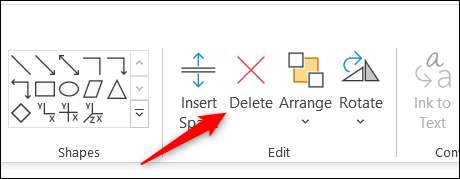
Alternatywnie można użyć narzędzia "Eraser" w grupie "Narzędzia". Kliknij strzałkę w dół w opcji "Eraser", aby wyświetlić menu o różnych rozmiarach gumki. "Udarowanie Eraser" usunie jeden wybrany udar na raz.
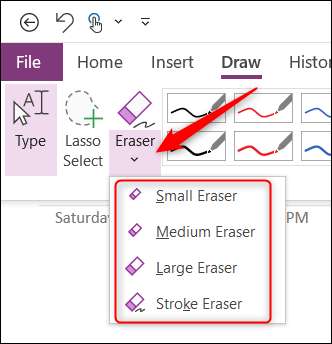
Po wybraniu typu gumki kliknij i przeciągnij kursor na to, co chcesz usunąć.
Jak narysować w OneNote for Mac
Opcje rysowania dostępne w OneNote for Mac są niestety znacznie mniej bogate w funkcje niż te oferowane w systemie Windows 10. Ponadto opcja tworzenia kształtów nie znajduje się w karcie "Rysunek", jak z Windows 10, ale zamiast tego umieszczono w " Wstaw "Tab, jak znaleźć w wielu innych aplikacjach Microsoft, takich jak PowerPoint lub Word.
Rysunek wolnego formularza (tylko mysz)
Aby rozpocząć, uruchom OneNote na komputerze Mac, otwórz notatnik, w którym chcesz się wyciągnąć, a następnie kliknij kartę "Rysuj".
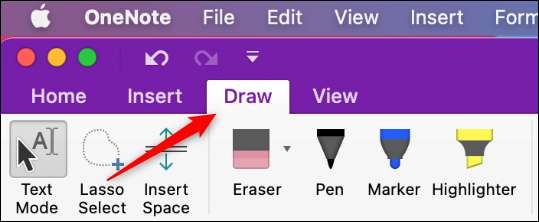
Tutaj znajdziesz te opcje:
- Tryb tekstowy: Użyj tego, aby wpisać tekst w notebooku.
- Lasso Wybierz: Kliknij i przeciągnij kursor na wiele elementów, aby je wybrać. Jest to takie samo jak przytrzymanie klawisza "polecenia" i klikając kilka elementów, aby je wybrać.
- Wstaw przestrzeń: Dodaj lub usuń przestrzeń między obiektami.
- gumka do mazania : Usunąć uderzenia atramentu lub części kształtu.
- Naczynia rysunkowe: Wybierz między piórem, markerem i wyróżnieniem.
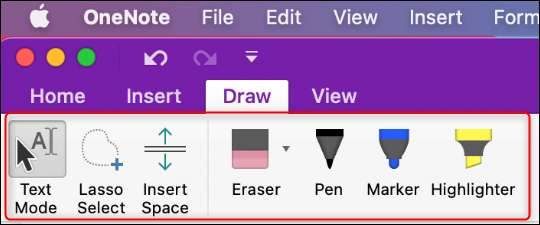
Po prawej stronie tych opcji znajdziesz opcje koloru atramentu i rozmiarów.
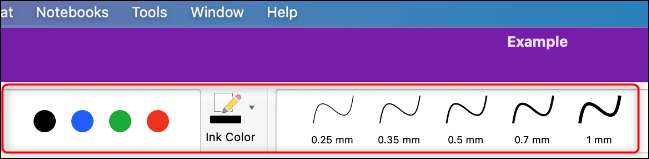
Aby rysować, wybierz naczynie do rysowania ("pióro", "marker," lub "Highlighter"), wybierz kolor i grubość, a następnie kliknij i przeciągnij mysz.
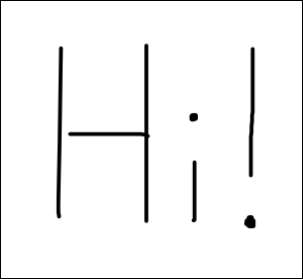
Tworzenie kształtów.
Tworzenie kształtów w OneNote for Mac jest taki sam jak w systemie Windows 10 - z wyjątkiem, że kształty znajdują się w innej karcie. Aby znaleźć swoje kształty w OneNote for Mac, kliknij kartę "Wstaw". Tutaj znajdziesz małą bibliotekę kształtów do wyboru na pasku narzędzi.
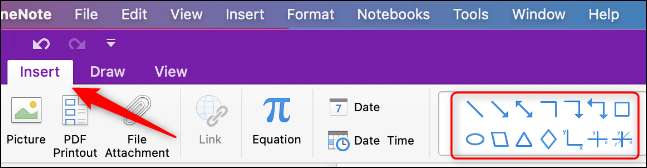
Wybierz kształt, którego chcesz użyć, a następnie kliknij i przeciągnij mysz, aby narysować go w notebooku. Możesz zmienić rozmiar kształtu, klikając i przeciągając uchwyty, a można przenieść kształt, klikając i przeciągając go do nowej lokalizacji.
Jeśli masz wiele obiektów narysowanych na notebooku, możesz wybrać kilka z nich jednocześnie za pomocą opcji "Lasso Select".
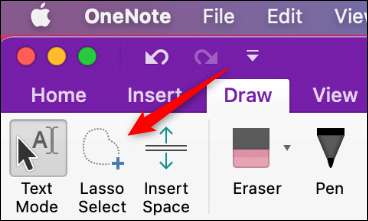
Zakreśl obiekty, które chcesz wybrać, klikając i przeciągając kursor. Po wybraniu można je edytować lub nawet przenieść je do nowej lokalizacji.
Kasowanie twoich rysunków
Aby usunąć coś, co wyciągnąłeś, kliknij rysunek i naciśnij klawisz "Usuń" na klawiaturze. Możesz także użyć narzędzia "Eraser". Kliknij strzałkę w dół obok opcji "Eraser", aby wyświetlić menu o różnych rozmiarach gumki. "Udarowanie Eraser" usunie jeden wybrany udar na raz.
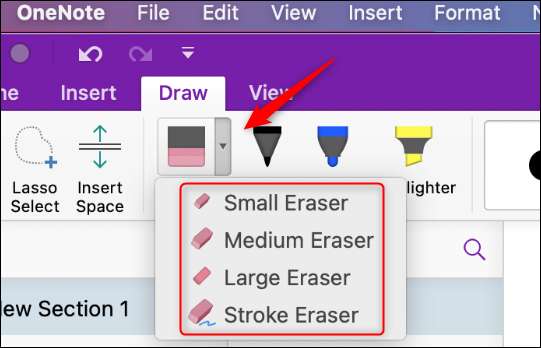
Po wybraniu typu gumki kliknij i przeciągnij kursor na to, co chcesz usunąć.
I to wszystko! Baw się dobrze Jedna uwaga .
ZWIĄZANE Z: Przewodnik dla początkujących na OneNote w systemie Windows 10







